通常ですと、指定の「xlsm」ファイルのモジュール・シートやブックにプロシージャ(プログラム)を作成して、実行していると思います。
しかし、編集・実行するためには対象のブックを開いていることが前提となります。
なので他のファイルにも同様の処理をしたい場合は、処理したいプログラムを入力している
ファイルを開くか、実行したいプログラムをファイルのモジュール等にコピーするしかありません。
そんな悩みを解決できるのが「個人用マクロブック」になります。
VBAの画面では「PERSONAL.XLSB」とも表記されます。
それでは使い方を見ていきましょう。
⬛︎こんな事ができるようになる!
どのエクセルファイル・ブックを使用していても
対象のプロシージャ(プログラム)が実行できるようになる。
⬛︎個人用マクロブックとは
先程も軽く説明しましたが、個人用マクロブックとは
どのファイル・ブックでも使用することができるプロシージを書き込める領域になります。
例えるなら通常のファイルのモジュールに書き込んでいたプログラムを
エクセル自体に作成しておいて、エクセルを開いていればどんなファイルでも
対象のプログラムを実行できる便利なものです。
しかし、個人用マクロブックを生成していなければ
個人用マクロブックにプロシージャ・プログラムを書き込むことはできません。
まずは生成方法を見ていきましょう。
⬛︎個人用マクロブックを生成する
・個人用マクロブックがあるか確認する
まず、個人用マクロブックが生成されているか確認します。
visual basicの画面を見てみてください。
画面は「開発」タブの「コード」の該当する「Visual Basic」を押してみてください。

プロジェクトの項目に「VBAproject(PERSONAL.XLSB)」という
項目があれば、すでに個人用マクロブックは生成されています。
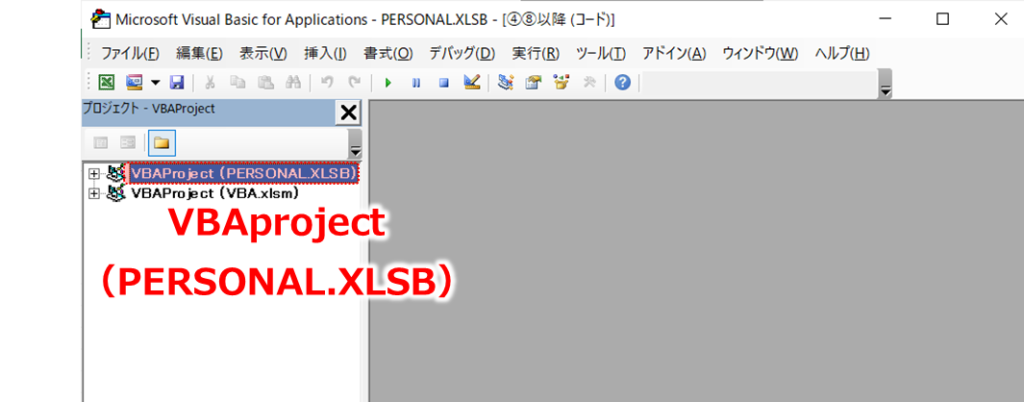
・個人用マクロブックを作る方法
では実際に個人用マクロブックを作成しましょう。
「開発」タブをクリックし、コードにある「マクロの記録」をクリックします。

マクロの記録のメニューが出たら「マクロの保存先」を選択してください。
その中に「個人用マクロブック」が存在するので選択しましょう。
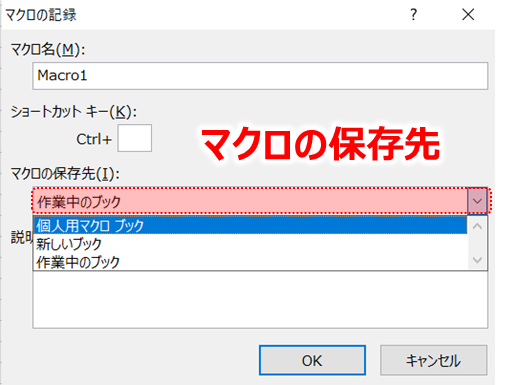
その他のマクロ名やショートカットキーはデフォルトのままで構いません。
では「OK」で確定します。
すると先ほどの「マクロの記録」が「記録完了」に変わるのでこちらをクリックしましょう。

作業はこれだけです。
では実際には「visual basic」の画面を見てみましょう。
「VBAproject(PERSONAL.XLSB)」という項目があれば
「個人用マクロブック」の作成ができています。
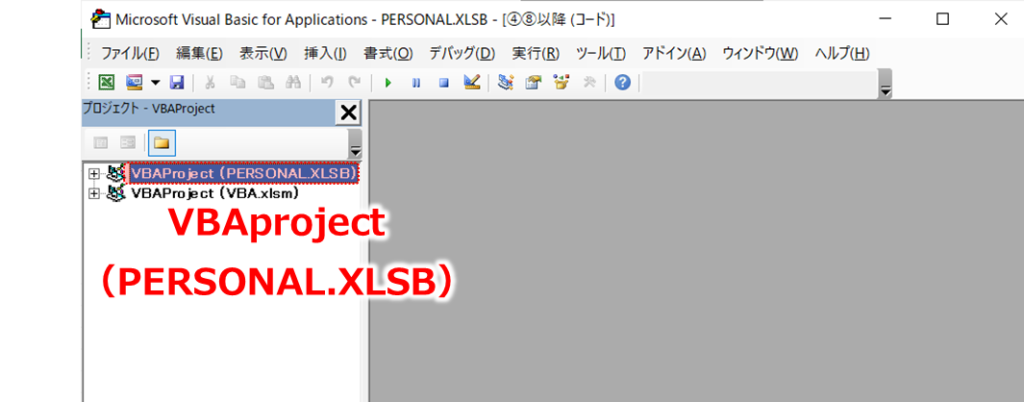
最後にブックを閉じる際に「個人用マクロブックの変更を保存しますか?」という
メッセージが出るので保存を押して完了です。
⬛︎個人用マクロブックを活用する
では個人用マクロブックを生成したところで
実際に活用してみたいと思います。
プログラムは見本なので簡単なものを紹介します。
セル番地「B2」に、「あいう」、
セル番地「D3」に、「123」を入力してみましょう。
書き込むのは個人用マクロブックを右クリックで
モジュールを追加し、そちらに入力したいと思います。
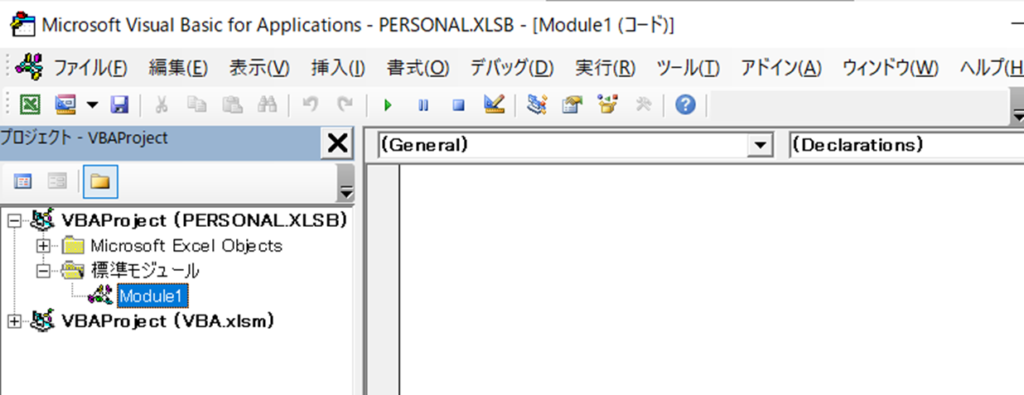
プログラムはこちらです。
Sub 見本プログラム()
Cells(2, 2) = “あいう”
Cells(3, 4) = 123
End Sub
では見本で「ブックA」というブックで実行してみました。
実行した結果はこちらです。
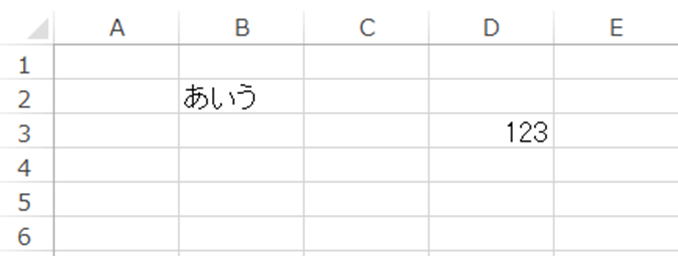
狙い通り文字・数値を入力できてますね!
もちろん新しく作成したブックでも同様の結果となりますね。
これでどんなブックでもプロシージャ(プログラム)を実行
することができます。
⬛︎応用編
では個人用マクロブックを活用した応用編を紹介します。
個人用マクロブックを強みは「どんなブックでも1つでもエクセルを開いていればプロシージャ(プログラム)を実行できる」ことが
強みでしたよね。
その長所を活用して「ショートカットキー」を作成すると便利です。
ご存じの方も多いと思いますが「ショートカットキー」とは
「Ctrl」+「C」で「コピー」であったり、
「Ctrl」+「F」で「検索」であったり、機能をキーボードで実行できる
便利な機能です。
この「個人用マクロブック」と「ショートカットキー」を組み合わせることで
どんなブックでも、作成したプロシージャ(プログラム)をショートカットキーで実行できます。
「ショートカットキー」への割り付け方法は
下記の記事でまとめてますので是非参考にしてみてください。
【マクロVBA】ショートカットキーへ割り付け・設定を行い、プロシージャ・プログラムを実行する! ► 独学エクセル塾 (dokugakuexcel.com)
⬛︎公式の説明
わかりやすいように説明したため公式と使用する語句が異なりますが マイクロソフト公式の説明については下記のリンクを参照してください。☟
個人マクロブック PERSONAL.XLSBについて – Microsoft コミュニティ
⬛︎まとめ
いかがだったでしょうか。
「個人用マクロブック」で全てのブックに対して
プロシージャ(プログラム)を実行できるのはとても便利ですよね。
また、メモ代わりによく使うコードなどを入力しておいて
コピぺして使うなんてこともできます。
是非参考にしてみて下さい!
それでは次回の記事でお会いしましょう。




コメント
[…] 【マクロVBA】全てのファイル・ブックでも実行できるプログラムを組む!個人用マクロブックとは ► 独学エクセル塾 (dokugakuexcel.com) […]